Смартфоны Philips Xenium X5500 - инструкция пользователя по применению, эксплуатации и установке на русском языке. Мы надеемся, она поможет вам решить возникшие у вас вопросы при эксплуатации техники.
Если остались вопросы, задайте их в комментариях после инструкции.
"Загружаем инструкцию", означает, что нужно подождать пока файл загрузится и можно будет его читать онлайн. Некоторые инструкции очень большие и время их появления зависит от вашей скорости интернета.
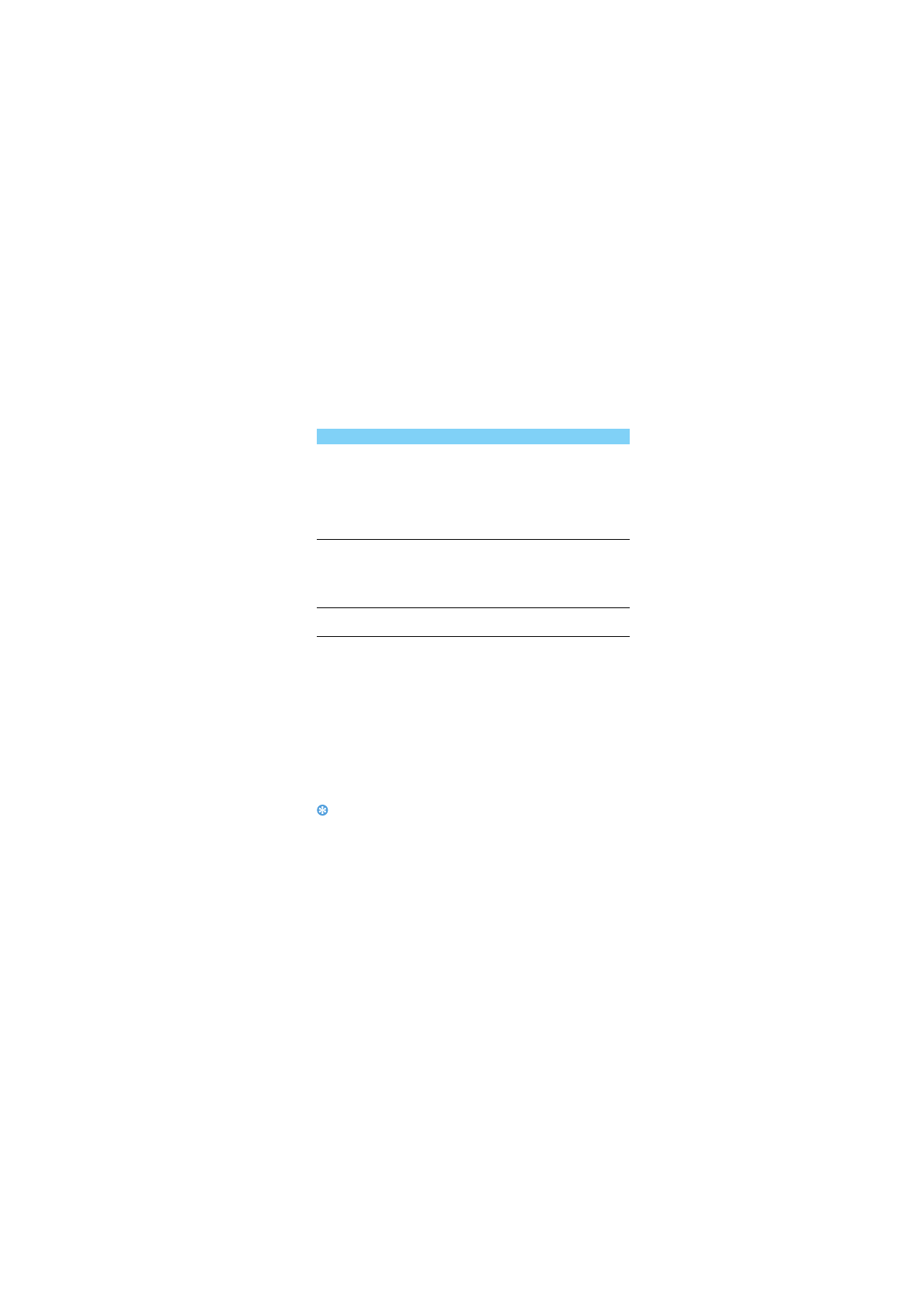
10
Описание методов ввода:
Управление телефонной книгой
Добавление нового контакта
Первый способ:
1
На начальном экране введите номер и выберите место
хранения. (SIM1/SIM2/ Телефон).
2
Введите по желанию дополнительные данные.
3
Нажмите , для завершения сохранения.
Второй способ:
1
Перейдите к
Контакты
.
2
Нажмите
L
Oпции > Добавить контакт
, чтобы добавить
новый контакт.
Советы:
•
Для контактов, сохраненных на телефоне, можно вводить дополнительную
информацию, такую как номер домашнего телефона, номер рабочего телефона,
фото контактного лица и мелодии звонка.
Метод ввода
Функция
Ввод английских
букв
Нажмите клавишу с изображением
необходимой буквы. Нажмите один раз для
отображения первой буквы, изображенной
на клавише, нажмите дважды для
отображения второй буквы, продолжайте
нажимать на клавишу до отображения
необходимой буквы на экране.
Интеллектуальный
ввод текста T9 ®
Необходимо только один раз нажать
клавиши, которые соответствуют каждой
букве в слове: нажатия клавиш
анализируются и во всплывающем окне
отображается слово, предлагаемое Т9 ®.
Ввод цифр
Нажмите цифровую клавишу, чтобы ввести
цифру.
Содержание
- 2 Клавиша Название
- 3 Значки и символы; Значки Название
- 4 Подготовка к эксплуатации; Вставка SIM-карты и зарядка аккумулятора; Снимите заднюю крышку.
- 5 Зарядка аккумулятора
- 6 Соединение с ПК; Установка MobilePhoneTools на ПК; Настройка телефона; Установка времени/даты; Время
- 7 режимов; Профили; чтобы активировать; Встреча
- 8 Использование телефона; Вызовы; Выполнение вызова; Задать номер; Создание и отправка сообщений; Сообщения
- 9 Кому; Получение электронных писем; Входящие
- 10 Ввод текста; Виртуальная клавиатура:
- 11 Описание методов ввода:; Управление телефонной книгой; Добавление нового контакта; Введите по желанию дополнительные данные.
- 12 Поиск контакта; Контакты; Группа; Добавить; Моя vCard; email/Через Bluetooth; Специальные номера
- 13 Мультимедиа; Проигрыватель мультимедиа; Звуки; Воспроизведение музыки; Мультимедиа > Аудиоплеер; Функция; Название
- 14 Настройки проигрывателя; Аудиоплеер; Повторить; Эквалайзер
- 15 Сделать снимок; Камера; Просмотр фотографий; Мультимедиа > Просмотр изображений
- 16 Настройки камеры; Значок
- 17 Запись видео
- 19 Запись радиопередач; Опции; Инструменты; Управление календарем; Создание списка дел; Oпции; Просмотр списка дел; Органайзер > Календарь
- 20 Будильник; Установка будильника; Bluetooth; Подключение к Bluetooth-устройству
- 21 Получение файлов через Bluetooth; Чтение электронных книг; Начать чтение книги
- 22 Управление файлами; Использование файлов; Использование черного списка
- 23 Мировое время; Как установить мировое время; Конвертер валют
- 24 Веб-приложения и Java; Мобильный браузер Opera Mobile; Перейдите к; Приложения Java; Установка игр Java; Сохранить файл .jar в; Как играть в игры Java; Перейдите в меню
- 25 Настройки Java; Телефон
- 26 Дисплей
- 28 Безопасность и меры предосторожности; Меры предосторожности
- 29 Советы
- 30 Устранение неполадок
- 31 Заявление о товарных знаках
- 32 Информация об удельном коэффициенте поглощения
- 33 Заявление

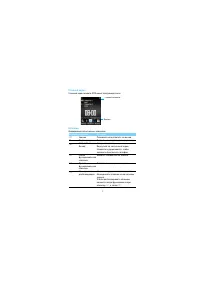
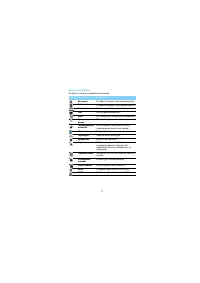
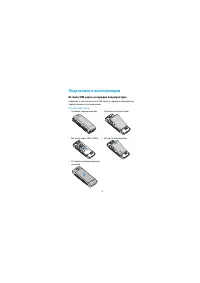
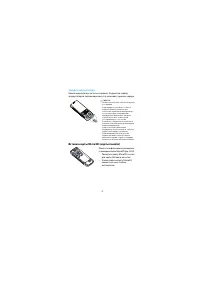
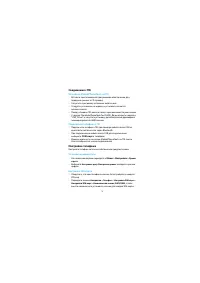
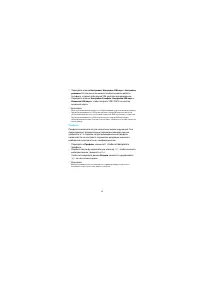
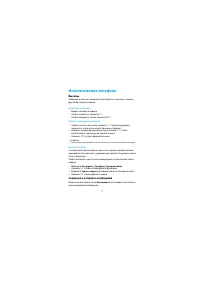
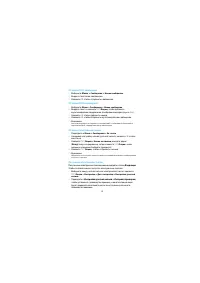
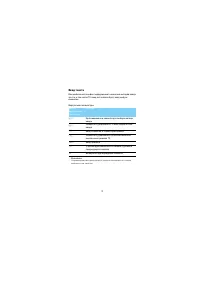
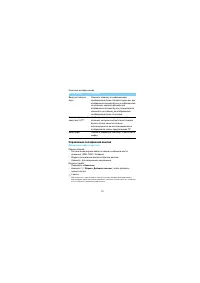
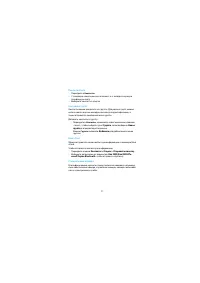
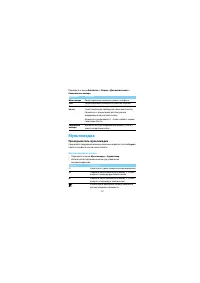
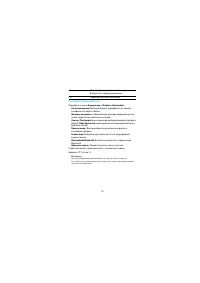
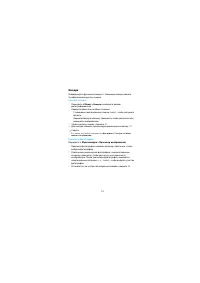

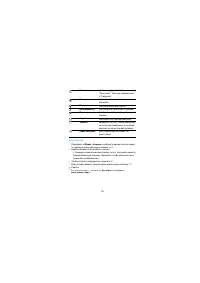
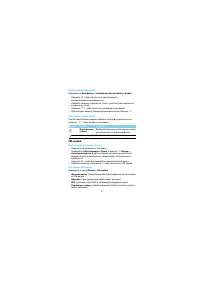
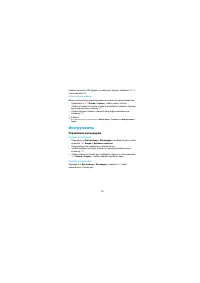
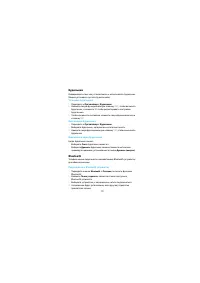
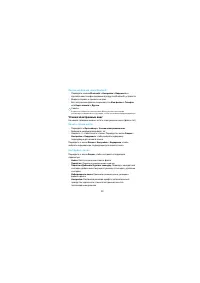
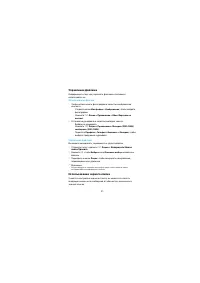
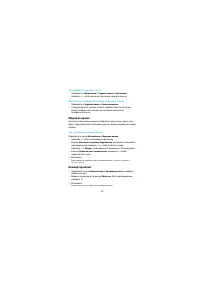
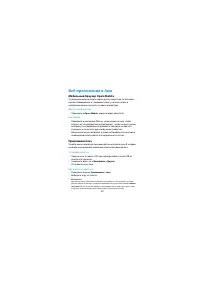
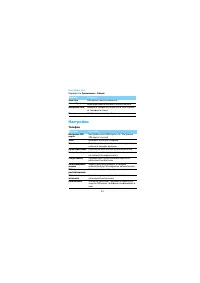
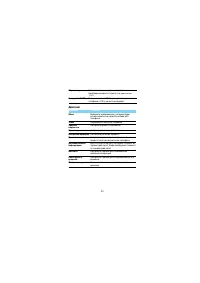
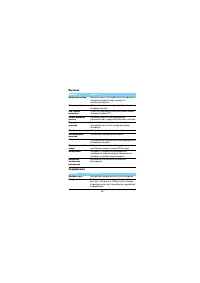
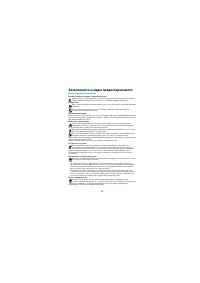
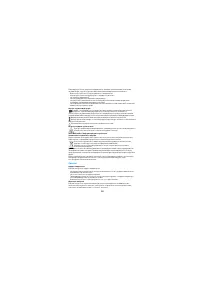
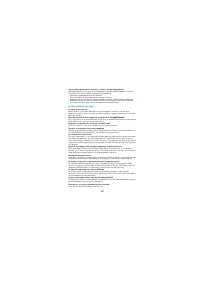
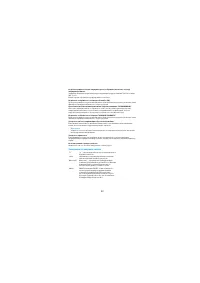
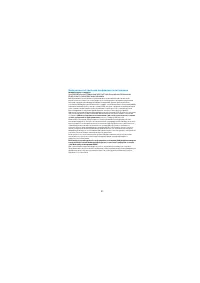
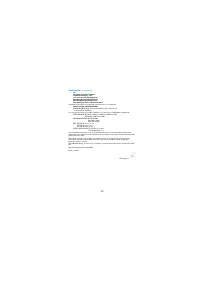














Как увидет ммс
Как увидет ммс на Филипсе 5500 который послан с Ксиоми?